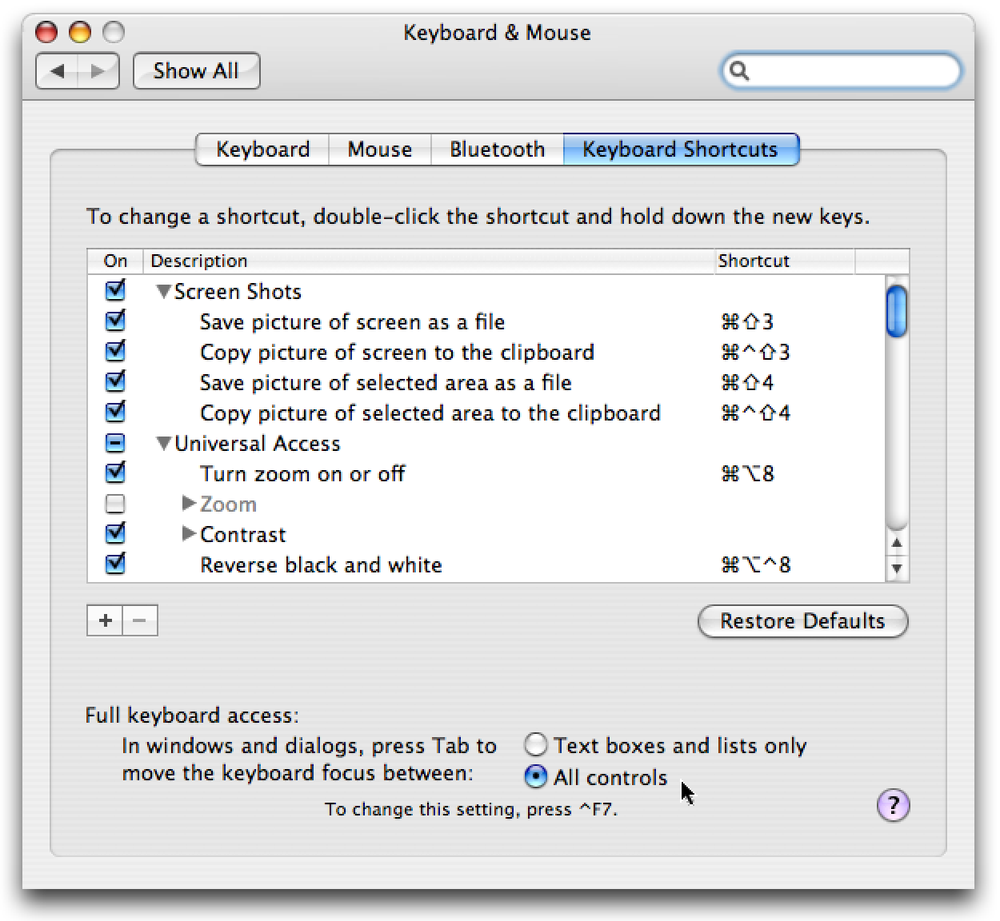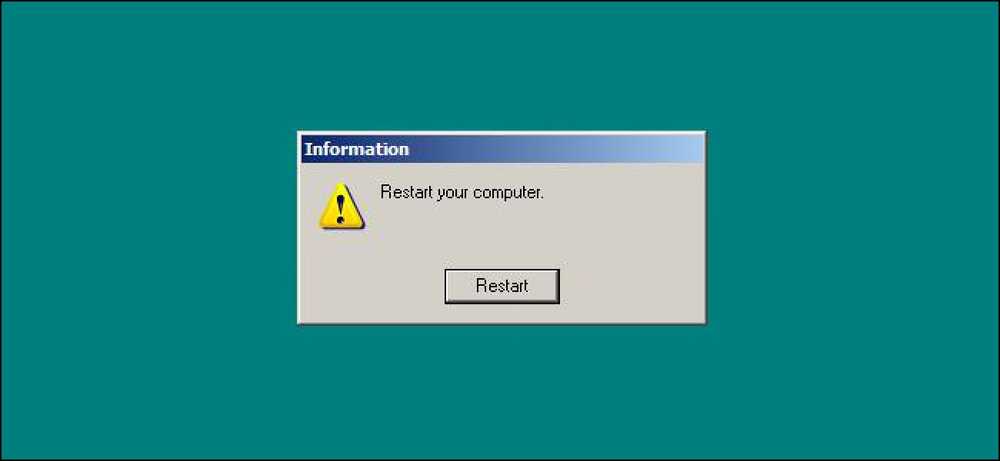Zakaj ne čiščenje diska Izbriši vse iz mape Temp?

Ko uporabljate čiščenje diska, verjetno pričakujete, da bo vsaka začasna datoteka v celoti izbrisana, vendar to dejansko ni tako. Datoteke se izbrišejo samo, če so starejše od 7 dni, vendar lahko to številko nastavite na nekaj drugega.
To je ena od tistih vadnic, ki vam jih prikazujemo z namenom, da pojasnite, kako nekaj deluje, vendar vam ne priporočamo, da ga izvajate, če res ne razumete, kaj se dogaja. Nadaljuj branje za več.
Zakaj ne čiščenje diska Izbriši vse datoteke?
Programi, ki jih uporabljate, ustvarjajo začasne datoteke, ne smejo brati trdega diska, ampak shranjujejo datoteke, medtem ko aplikacija dela z njimi - ali so datoteke prenesene, shranjujejo datoteke, ki jih trenutno urejate, ali samo predpomnjenje datotek, Ko boste naslednjič odprli aplikacijo, bodo datoteke hitreje dostopne.
Težava je v tem, da se večina aplikacij ne čisti po sebi, ali pa če tega ne storijo, to zagotovo ne naredijo zelo dobro. Zato je vaša začasna mapa sčasoma zelo velika in jo je treba očistiti.
Ker te aplikacije pogosto uporabljajo aplikacije, Windows ne ve, ali je določeno datoteko mogoče izbrisati, zato čiščenje diska samo očisti datoteke, ki so starejše od 7 dni, kar je zanesljivo - večina ljudi verjetno nima Aplikacija je odprta več kot tedensko, še posebej, ker vas Microsoft skoraj vsak torek ponovno zaganja?

Na sliki zaslona si lahko ogledate tudi, da vam čiščenje diska pojasni, če na seznamu izberete možnost Začasne datoteke.
Spremenite čiščenje diska in izbrišite datoteke novejše od 7 dni
Če ste eden tistih ljudi, ki vsak dan ponovno zaženejo računalnik, lahko verjetno spremenite vrednost čiščenja diska na nekaj nižjega, kot na primer 2 dni. Če se ne boste znova zagnali, vendar aplikacije redko obdržite odprte, bi lahko namesto tega 2-3 dni namesto tega uspeli, čeprav je vrednost, ki jo izberete, odvisna od vas - ne pozabite, da aplikacije potrebujejo začasne datoteke, če se izvajajo.
Odprite regedit.exe prek iskalnega ali zagonskega menija »Start« in nato poiščite naslednji ključ:
PROGRAMSKA OPREMA HKEY_LOCAL_MACHINE \ t
CurrentVersion Explorer Razpredelnice Začasne datoteke
Ko ste tam, boste na desni strani videli vrednost LastAccess, ki vsebuje vrednost, ki določa število dni, ki jih lahko spremenite v tisto, kar želite.

Če želite videti rezultate vaših sprememb, lahko začasno mapo odprete tako, da v vrstico lokacije programa Windows Explorer vnesete naslednje:
% temp%

In še enkrat, če ste povprečen uporabnik, se verjetno ne bi smeli zmešati s to vrednostjo registra - vendar vsaj veste, kako deluje, kajne?